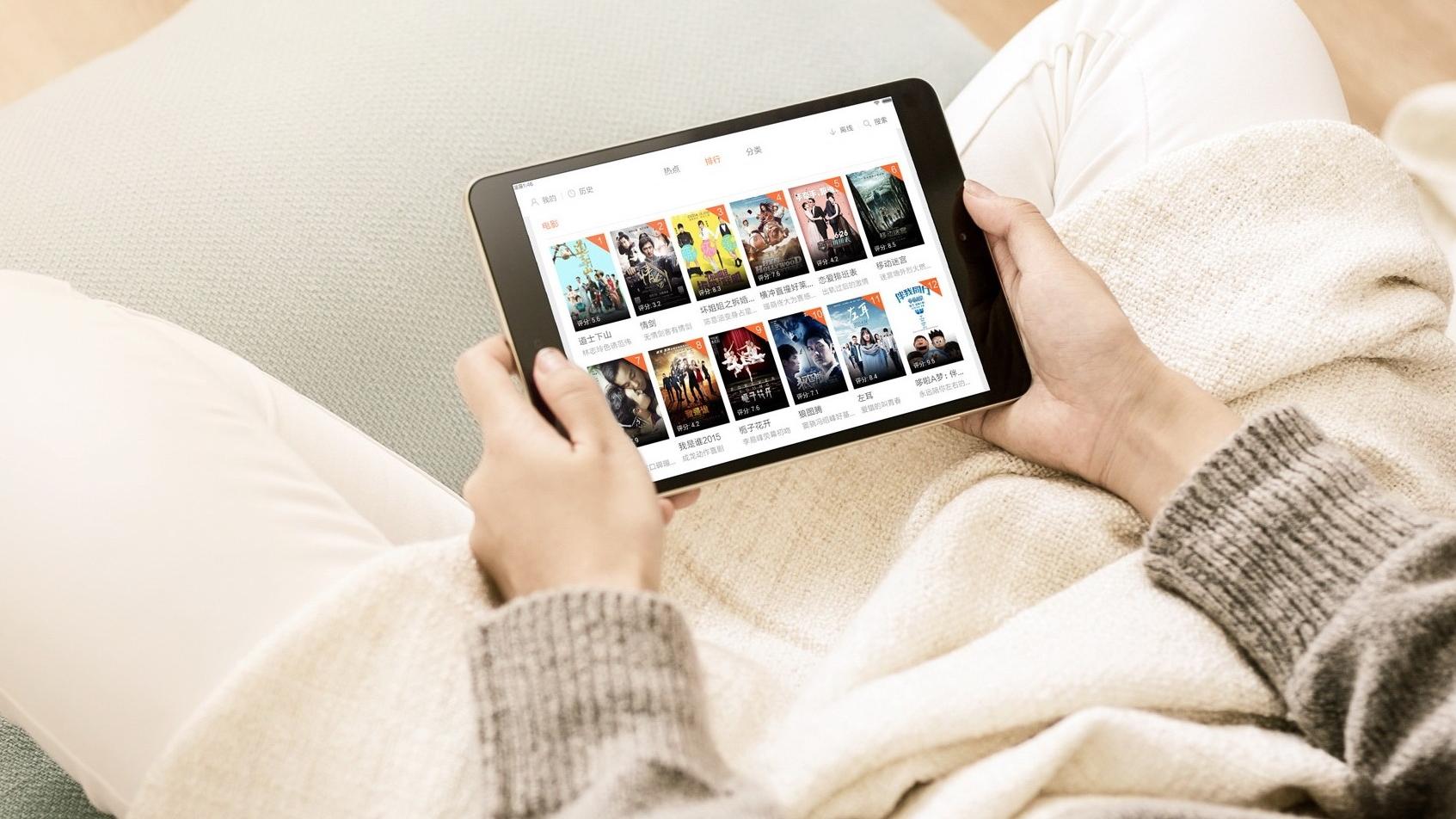文章插图
一、笔记本触摸板!笔记本电脑的键盘下面是有一块正方形的区域 , 手指在上面放入后 , 它就能够当做鼠标来控制电脑 。 而触摸板 , 让我们可以在身边没有鼠标的情况下 , 也能够灵活的控制好电脑 。

文章插图
二、笔记本触控打开设置教程详解!教程一:笔记本触控驱动安装设置!1、 对于新电脑 , 我们得安装触摸板驱动 , 但一定要下载对应的驱动
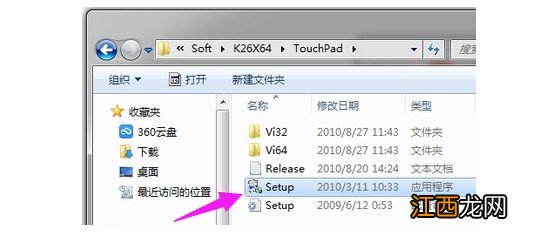
文章插图
2、 然后 , 通过里面的“Setup.exe”程序来安装 。 触摸板驱动一般都通过了微软认证的 , 所以安装过程中不会弹出兼容性的提示性信息
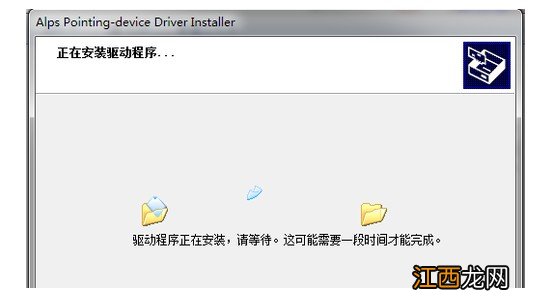
文章插图
3、 一定要保证驱动顺利安装 , 触摸板驱动安装无需太久 , 稍等一会即可安装完成
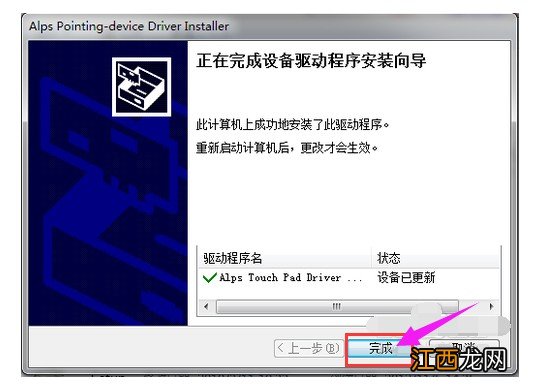
文章插图
4、 安装完成后 , 我们要重新启动电脑一次 , 否则触摸板驱动不会立即生效
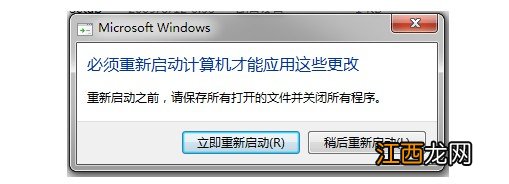
文章插图
5、 重启电脑后 , 点击任务右下角的“显示隐藏图标”小三角形按钮 , 在弹出的图标面板中右击触摸板图标,并选择“鼠标 属性”命令
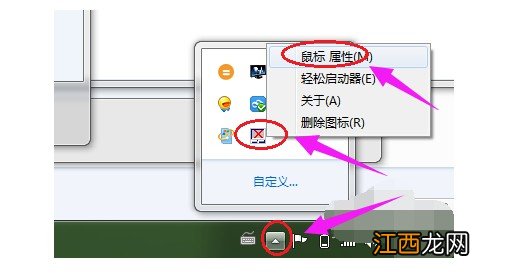
文章插图
6、 在打开的“鼠标 属性”对话框中 , 切换到“轻击”选项卡 , 在这里面的“轻击速度”中可按需设置双击触摸板时的响应速度等
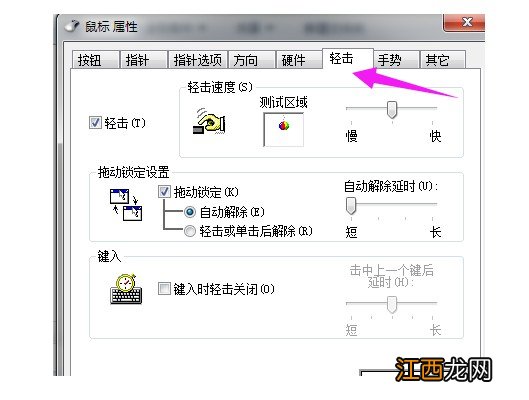
文章插图
7、 然后 , 再切换到“手势”选项卡下
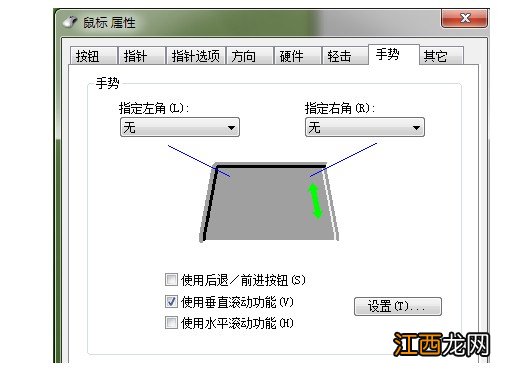
文章插图
8、 在这个页面中 , 我们可以按需设置需要的功能 , 一般建议增加“指定右角”和“使用水平滚动功能”
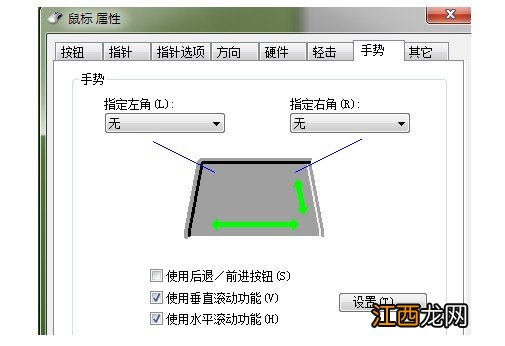
文章插图
9、 在“其它”选项卡下 , 我们可以设定是否要在任务栏右下角显示触摸板设定图标(也就是上面最开始我们右击的图标) , 这里面不建议设定
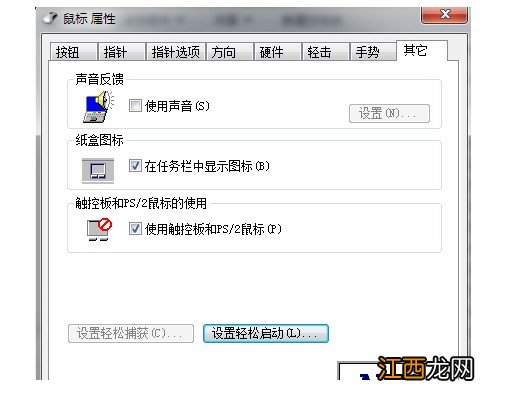
文章插图
教程二:笔记本触控板开启虚拟滚动!笔记本触控板实现类似外接鼠标的滚轮功能 , 需要触控板驱动的配合 , 并且使用时需要在触控板右侧位置通过按压滑动方式才可实现 , 下面以联想ideapad Y650为例讲解 。
1、 打开控制面板---设置鼠标选项 , 如下图示选择鼠标选项
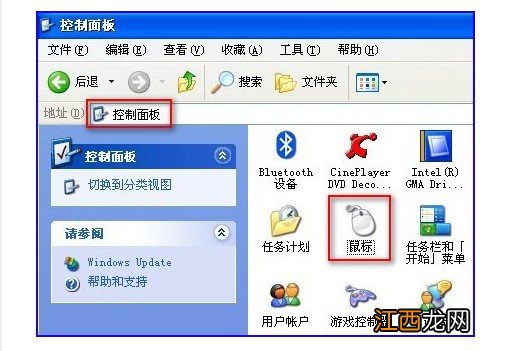
文章插图
2、 Synaptics触控板设置方法:
(1) 打开鼠标选项---装置设定值---设定值 , 如图所示
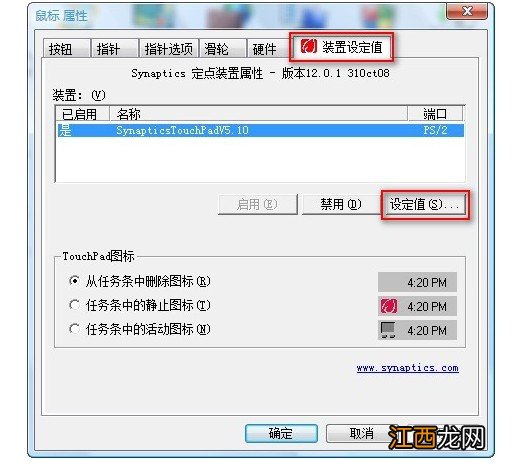
文章插图
(2) 选择虚拟滚动---勾选“启用垂直滚动”
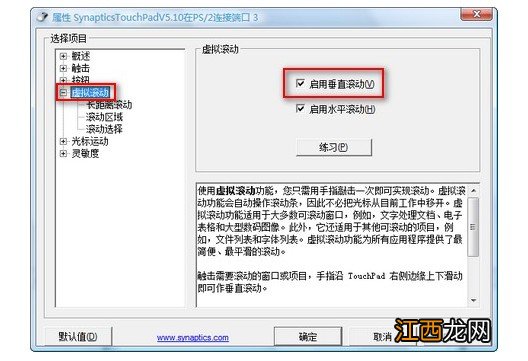
文章插图
3、 ALPS触控板设置方法:打开鼠标选项---选择手势---勾选使用“滚动”
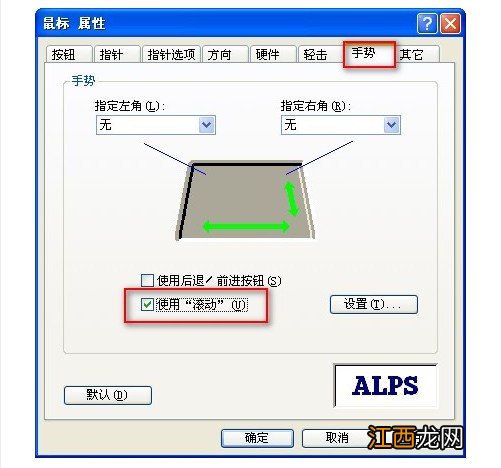
相关经验推荐
- 笔记本不能关机怎么回事 笔记本电脑不能开关机怎么办
- 老板办公桌摆什么招财 电脑摆放风水正确图,办公桌后面挂什么画比较好
- 怎么看笔记本电脑能不能刻盘 台式电脑如何刻盘
- 笔记本电脑怎样给电池充电 笔记本电脑怎么充电对电池最好
- 电池|电脑主板里的纽扣电池作用
- 秋季吃板栗有什么好处? 请问秋季吃板栗有什么好处和坏处
- 如何鉴别地板革质量?
- 地板革如何使用和保养
- 平板用电脑刷机怎么刷 平板电脑的刷机步骤与刷机注意事项
- 笔记本键盘错乱怎么回事 笔记本电脑 键盘错乱